Vorschussrechnung Schlusstext: Unterschied zwischen den Versionen
| Zeile 5: | Zeile 5: | ||
Datei:Vorschussrechnung_Schlusstext.png| | Datei:Vorschussrechnung_Schlusstext.png| | ||
| − | rect 17 111 403 137 [[Vorschussrechnung | + | rect 17 111 403 137 [[Vorschussrechnung Schlusstext#Briefkpof|Mit dem Pfeil kann aus der Liste ein Briefkopf ausgewählt werden.]] |
| − | rect 18 168 444 190 [[Vorschussrechnung | + | rect 18 168 444 190 [[Vorschussrechnung Schlusstext#Schlusstext|Hier kann durch Klick/Touch auf den Pfeil aus der Liste der angelegten Texte der gewünschte Schlusstext gewählt werden. Der gewählte Text wird bei der Erstellung der nächsten Vorschussrechnung automatisch wieder vorgeschlagen. Über die Editierschaltfläche können der Liste Texte hinzugefügt, geändert oder entfernt werden. Über Plus kann ein weiterer Schlusstext eingefügt werden, der jeweils nur für die aktuelle Rechnung verwendet wird.]] |
| − | rect 17 221 418 246 [[Vorschussrechnung | + | rect 17 221 418 246 [[Vorschussrechnung Schlusstext#Grußformel|Hier kann durch Klick/Touch auf den Pfeil aus der Liste der angelegten Texte die gewünschte Grußformel gewählt werden. Der gewählte Text wird bei der Erstellung der nächsten Vorschussrechnung automatisch wieder vorgeschlagen. Über die Editierschaltfläche können der Liste Texte hinzugefügt, geändert oder entfernt werden. Über Plus kann eine weitere Grußformel eingefügt werden, die jeweils nur für die aktuelle Rechnung verwendet wird.]] |
| − | rect 19 302 294 320 [[Vorschussrechnung | + | rect 19 302 294 320 [[Vorschussrechnung Schlusstext#Rechnung als Entwurf speichern|Um eine Vorschussrechnung als Entwurf zu speichern, sollte diese Option gewählt werden. Wurde zu dieser Akte bereits eine Kostenrechnung als Entwurf gespeichert, wird zuvor noch folgende Frage gestellt: "Zur aktuellen Akte wurde am Dienstag, 20. August 2013 17:47 ein Entwurf gespeichert. Entwurf überschreiben?" Bei Bejahung dieser Frage wird der ursprünglich gespeicherte Entwurf überschrieben. Da zu jeder Akte pro Rechnungstyp nur ein einziger Entwurf gespeichert werden kann, wird bei Verneinung dieser Frage die Kostenrechnung nicht als Entwurf gespeichert. Eine Buchung der Kosten entfällt in diesem Fall und RA-MICRO wechselt unmittelbar zur Druckvorschau. Die gespeicherten Entwürfe können dann über Rechnungsentwurf jederzeit weiterbearbeitet werden.]] |
| − | rect 21 335 1014 699 [[Vorschussrechnung | + | rect 21 335 1014 699 [[Vorschussrechnung Schlusstext#Rechnungsvorschau|Zeigt eine Vorschau der bislang erstellten Vorschussrechnung. Bearbeitungen sind direkt in der Vorschau möglich. Über ein Kontextmenü können Texte u. a. formatiert und ein Zeilenlineal zur Bearbeitung von Absatzeinzügen eingeblendet werden. Ausgenommen von Änderungsmöglichkeiten sind nur die hellgrau gekennzeichnete Rechnungspositionen.]] |
| − | rect 796 715 875 754 [[Vorschussrechnung | + | rect 796 715 875 754 [[Vorschussrechnung Schlusstext#Zurück|Öffnet das Fenster Sonstige Kosten]] |
| − | rect 877 715 956 754 [[Vorschussrechnung | + | rect 877 715 956 754 [[Vorschussrechnung Schlusstext#Weiter|Öffnet das Fenster Rechnung buchen]] |
| − | rect 957 715 1033 754 [[Vorschussrechnung | + | rect 957 715 1033 754 [[Vorschussrechnung Schlusstext#Schließen|Schließt das Fenster ohne zu Speichern.]] |
desc none | desc none | ||
Aktuelle Version vom 3. August 2017, 10:46 Uhr
Hauptseite > Gebühren > Sonstige Rechnungstypen > Vorschussrechnung > Schlusstext
Inhaltsverzeichnis
Allgemeines
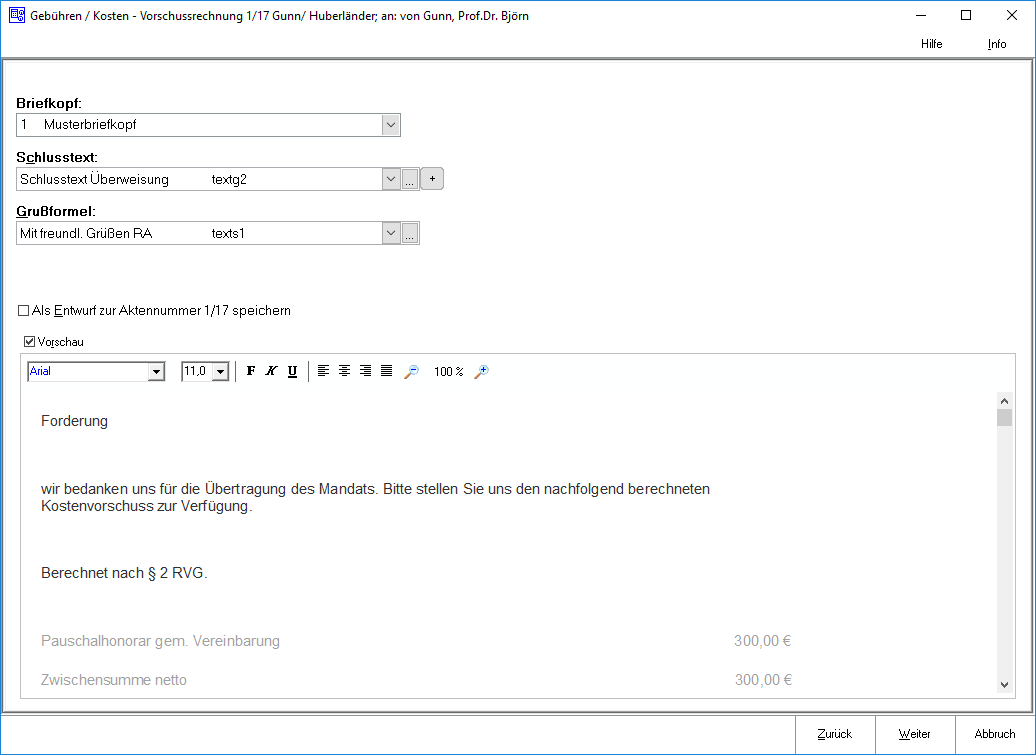
In dieser Eingabemaske können die Standardtexte für Schlusstext und Grußformel festgelegt werden.
Funktionen im Bearbeitungsbereich
Briefkpof
Mit ![]() kann aus der Liste ein Briefkopf ausgewählt werden.
kann aus der Liste ein Briefkopf ausgewählt werden.
Schlusstext
Hier kann durch Klick/Touch auf ![]() aus der Liste der angelegten Texte der gewünschte Schlusstext gewählt werden. Der gewählte Text wird bei der Erstellung der nächsten Vorschussrechnung automatisch wieder vorgeschlagen.
aus der Liste der angelegten Texte der gewünschte Schlusstext gewählt werden. Der gewählte Text wird bei der Erstellung der nächsten Vorschussrechnung automatisch wieder vorgeschlagen.
Über die Schaltfläche ![]() können der Liste Texte hinzugefügt, geändert oder entfernt werden.
können der Liste Texte hinzugefügt, geändert oder entfernt werden.
Über die Schaltfläche ![]() kann ein weiterer Schlusstext eingefügt werden, der jeweils nur für die aktuelle Rechnung verwendet wird.
kann ein weiterer Schlusstext eingefügt werden, der jeweils nur für die aktuelle Rechnung verwendet wird.
Grußformel
Hier kann durch Klick/Touch auf ![]() aus der Liste der angelegten Texte die gewünschte Grußformel gewählt werden. Der gewählte Text wird bei der Erstellung der nächsten Vorschussrechnung automatisch wieder vorgeschlagen.
aus der Liste der angelegten Texte die gewünschte Grußformel gewählt werden. Der gewählte Text wird bei der Erstellung der nächsten Vorschussrechnung automatisch wieder vorgeschlagen.
Über die Schaltfläche ![]() können der Liste Texte hinzugefügt, geändert oder entfernt werden.
können der Liste Texte hinzugefügt, geändert oder entfernt werden.
Über die Schaltfläche ![]() kann eine weitere Grußformel eingefügt werden, die jeweils nur für die aktuelle Rechnung verwendet wird.
kann eine weitere Grußformel eingefügt werden, die jeweils nur für die aktuelle Rechnung verwendet wird.
Entwurf
Rechnung als Entwurf speichern
Um eine Vorschussrechnung als Entwurf zu speichern, sollte diese Option gewählt werden. Wurde zu dieser Akte bereits eine Kostenrechnung als Entwurf gespeichert, wird zuvor noch folgende Frage gestellt:
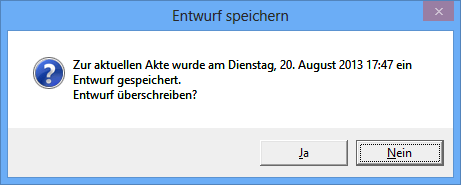
Bei Bejahung dieser Frage wird der ursprünglich gespeicherte Entwurf überschrieben. Da zu jeder Akte pro Rechnungstyp nur ein einziger Entwurf gespeichert werden kann, wird bei Verneinung dieser Frage die Kostenrechnung nicht als Entwurf gespeichert.
Eine Buchung der Kosten entfällt in diesem Fall und RA-MICRO wechselt unmittelbar zur Druckvorschau. Die gespeicherten Entwürfe können dann über Rechnungsentwürfe jederzeit weiterbearbeitet werden.
Rechnungsvorschau
Zeigt eine Vorschau der bislang erstellten Vorschussrechnung.
Bearbeitungen sind direkt in der Vorschau möglich.
Über ein Kontextmenü können Texte u. a. formatiert und ein Zeilenlineal zur Bearbeitung von Absatzeinzügen eingeblendet werden. Ausgenommen von Änderungsmöglichkeiten sind nur die hellgrau gekennzeichnete Rechnungspositionen.
Funktionen in der Abschlussleiste
Zurück
Öffnet das Fenster Sonstige Kosten
Weiter
Öffnet das Fenster Rechnung buchen
Schließen
Schließt das Fenster ohne zu Speichern.